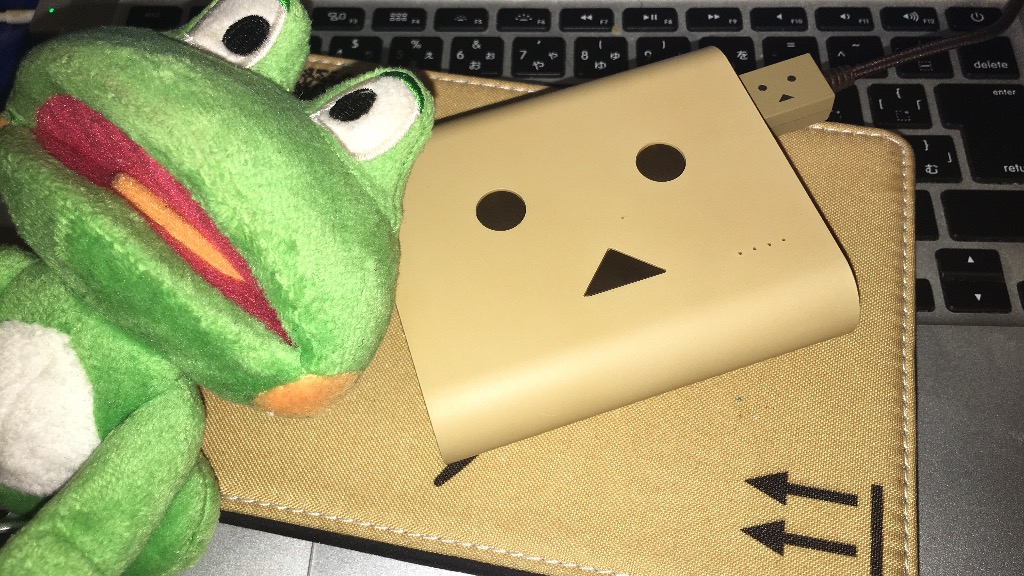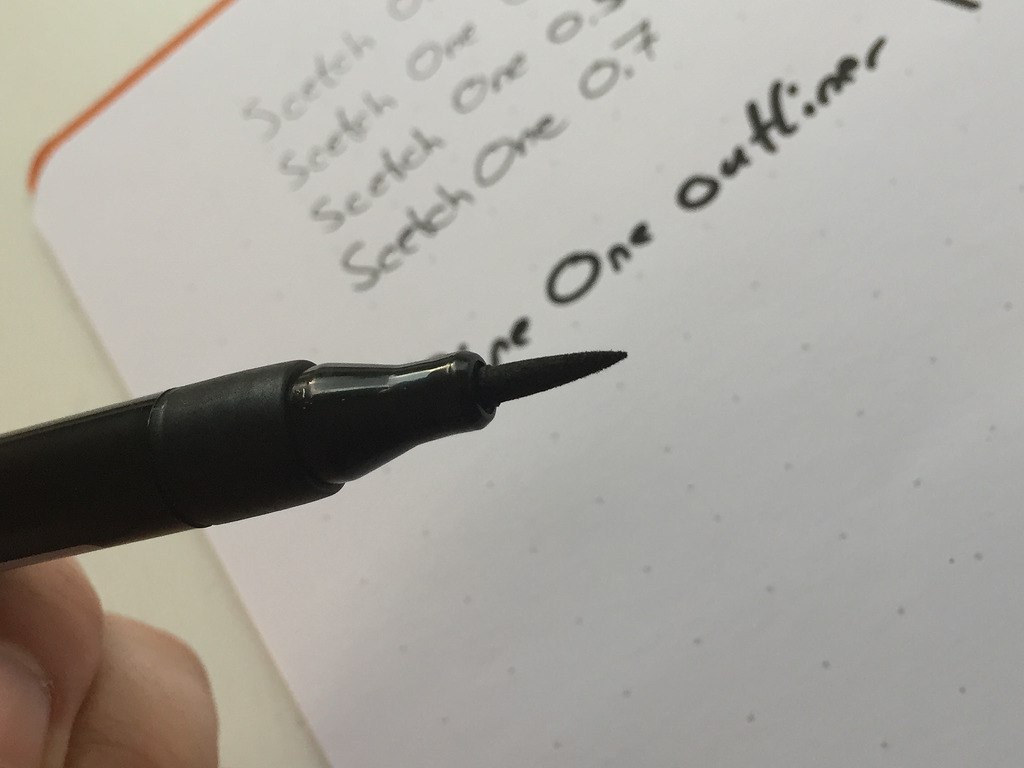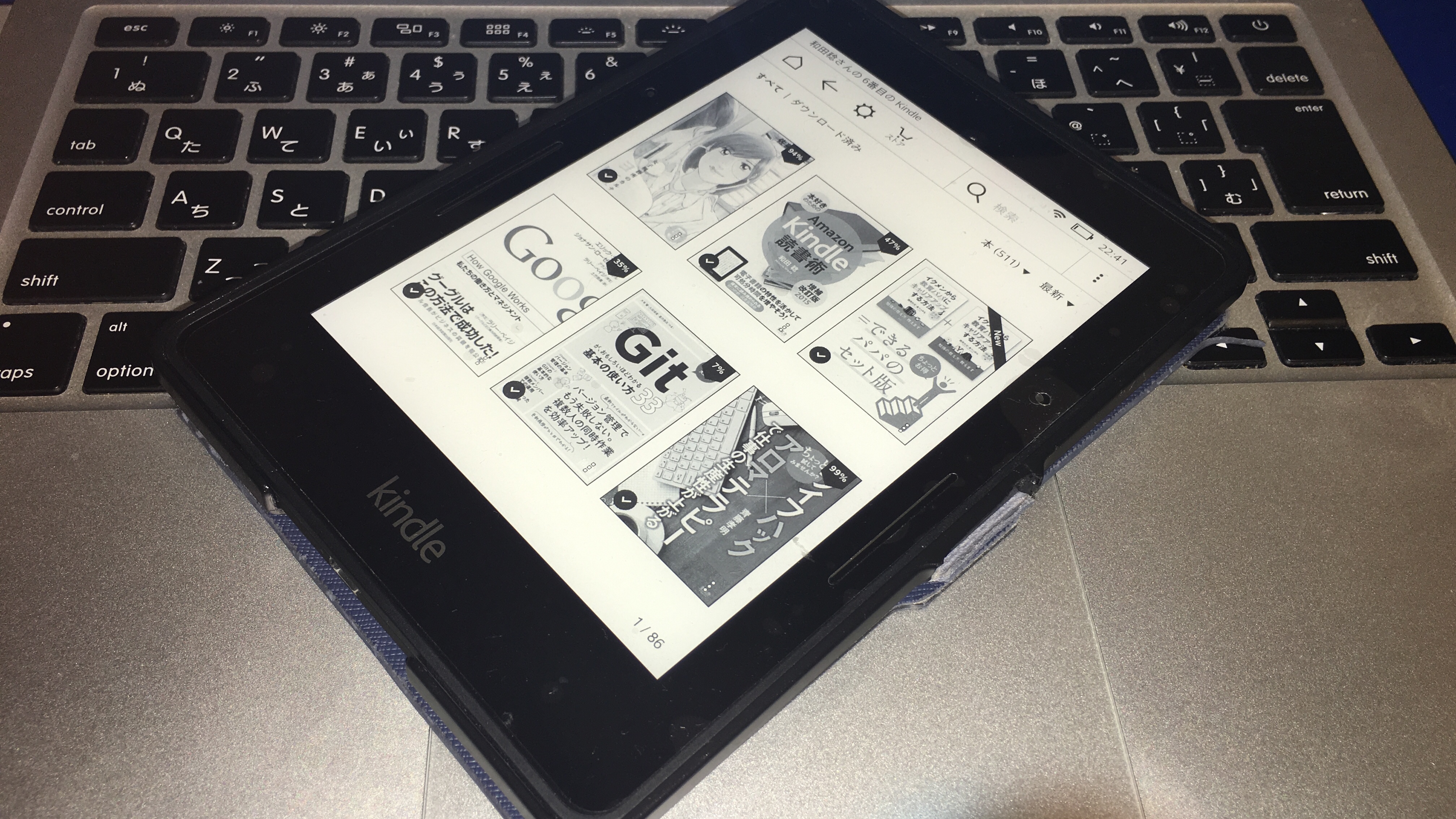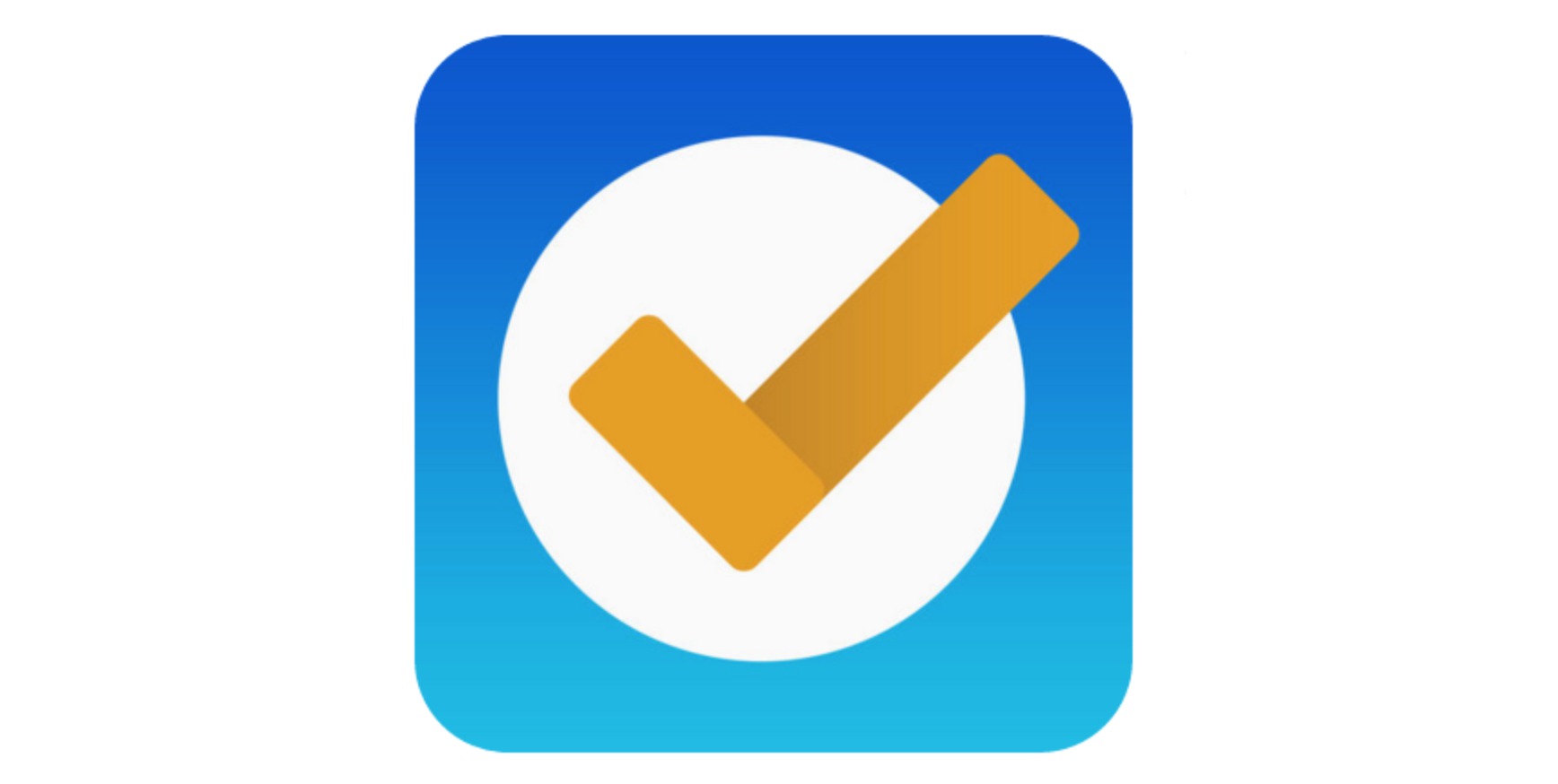7月12日に行われたAmazonのPrime Day。今年はいくつか買い物をしまして、以前AmazonのFireタブレットを購入したことを記事にしました。それ以外にも、以前から欲しいと考えていたcheero Power Plus 3 13400mAhを購入していました。
2週間ほど使用した感覚をレビューすることにします。
長さ10cm弱。小さくてかわいい
cheero Power Plus 3 13400mAhの最大の特徴は、そのデザインの可愛さと小ささ。横幅が9.2cmしかないためとても、小さいです。デザインはcheeroさんのおなじみのダンボーデザインでともてかわいいです。
私が使っているKindle Paperwhiteのカバーとバッチリデザインが合います。なんか少しAmazonのカラーが強すぎかなとも感じますが、気にしないということで。ちなみに私はLighningケーブルもダンボーモデルで統一しています。
なんかかわいくないですか。

小さくても大容量。13400mh
以前からのこのシリーズのモバイルバッテリーが気になっていて、買いたいとは考えていたのですが、少し大きいなと感じて躊躇していました。やはりモバイルバッテリーなので持ち歩くのが面倒でないのは重要かなと。
その点でいくと、このモデルは大容量なのにサイズがとても小さいため、持ち運びが楽です。13400mhだと私が利用しているiPhone 6s Plusで3回程度充電できます。iPhone 6s Plusはもともとバッテリーの容量が大きいのですが、それでも3回充電可能なのは便利です。
某位置情報ゲームアプリはバッテリーの消費が激しいので、そういう方にもおすすめです。ただし、それなりに容量がある分、充電時間はかかりまして、100%充電をするのに充電時間は約8時間かかります。。
持ち歩いて鞄から取り出したくなる
私はこれまで普段使い用に利用していたモバイルバッテリーは、黒くて四角いわゆるモバイルバッテリーという感じのものでした。モバイルバッテリーは常に持ち歩くのですが、常に荷物という感じでしです。
ですが、このダンボーモデルだとバッテリーを持ち歩くのもなんとなく楽しい。別に用事もないのに出先で鞄から取り出したくなります。モバイルバッテリーをそんなに可愛くする必要はないなと感じていたのですが、やはり実際に持つときは持ち運ぶ喜びがあるほうがいいなと感じている次第です。
今日のアクション
個人的にモバイルバッテリーは、防災グッズの一つだと感じています。今のご時世、災害が起きたときにスマホが使えなくなるのは致命的かなと。ある程度大容量のモバイルバッテリーを持っておけば、緊急時の対処がスムーズに行く気がしています。
電子書籍「本好きのためのAmazonKindle読書術」著者。Kindle本総合1位を2度獲得。その他WordPressプラグイン「Sandwiche Adsense」を開発。トライ&エラー可能な人生を目指して活動中。世の中の問題はだいたいコミュニケーションに関わるものなので、もっと気楽にやろうをモットーにブログ「モンハコ」を運営。
詳しいプロフィールはこちら。